腾讯云今年春节活动优惠力度较大,在这期间我也采购了一台服务器与俩数据盘,准备作为网盘...
硬盘初始化与挂载请看上一篇:Linux轻量云服务器云硬盘搭建网盘(上)
资源:
- 轻量云服务器2c4g 6M带宽
- 云盘程序-cloudreve
- 云硬盘100G+1000G
网盘程序安装
创建一个文件夹用于存放软件与配置文件:
mkdir cloudreve
cd cloudreve前往cloudreve官网下载软件包:http://cloudreve.org/
选择下载 cloudreve_3.4.2_linux_amd64.tar.gz
也可以在ssh输入指令使用wget进行下载:
wget https://github.com/cloudreve/Cloudreve/releases/download/3.4.2/cloudreve_3.4.2_linux_amd64.tar.gz然后解压压缩包
tar -zxvf cloudreve_3.4.2_linux_amd64.tar.gz直接执行该文件即可开启网盘服务:
./cloudreve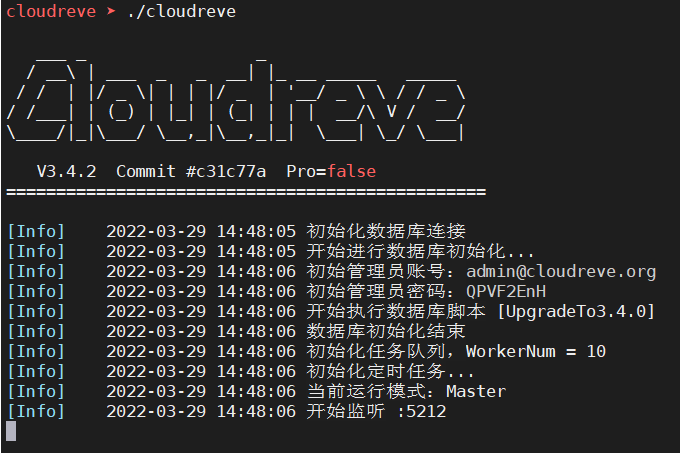
记下默认账户与密码,然后去云服务器后台的防火墙处放行端口:tcp 5212
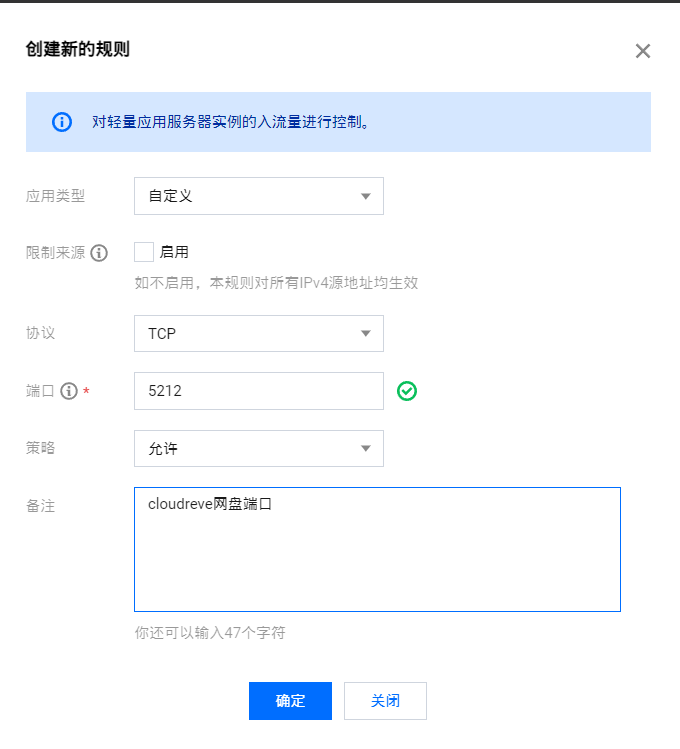
访问网盘管理,浏览器输入服务器ip:5212,即可进入网盘登陆页面,登陆后的页面如下
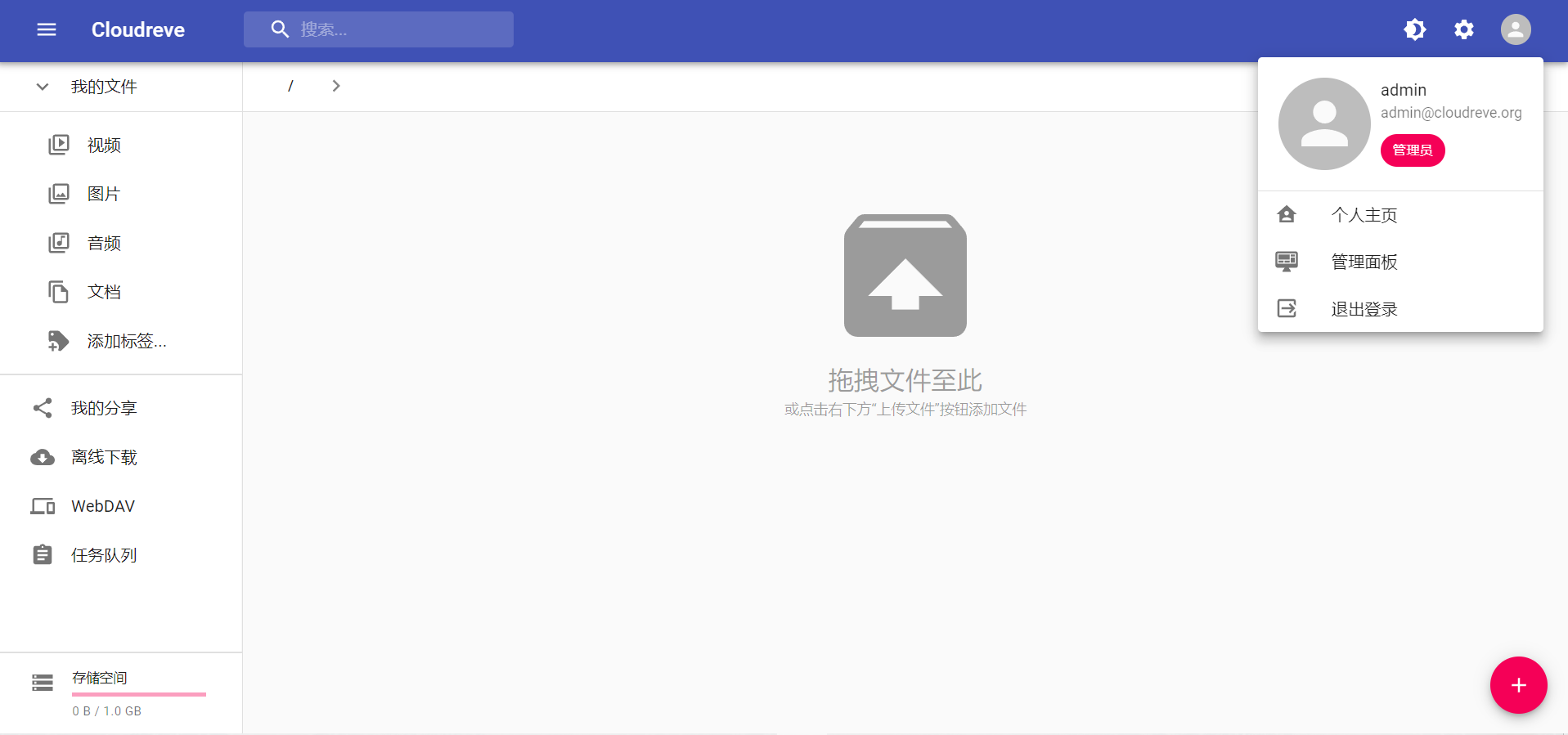
接下来先去管理面板修改用户信息如密码等,此处不再赘述,主要讲述如何配置硬盘到网盘中
网盘管理配置
1、上传路径修改
进入管理面板-存储策略中,修改默认策略以向导模式打开
储存目录可设置前面云硬盘挂载的位置,由上一章可知路径为 /mnt/data1,因此存储目录路径可填写:
/mnt/data1/{path}如果计划将该网盘给多用户使用,可以这样填写:
/mnt/data1/{uid}/{path}文件重命名处设置可以根据网盘用途来修改,如果多人使用,默认即可;如果仅自己使用,可以修改为原始文件名或者选择不开启即可:
{originname}如不开启默认为{randomkey8}_{originname},不容易分辨,推荐使用上述变量
2、直链设置
此处如果是使用云服务器有公网时,可以根据自己需求选择是否开启;如局域网内无公网,开启后无法用于公网分享文件
3、上传限制
同样的,如果是自用,全部关闭限制即可,如果多人使用的话推荐打开,防止大文件上传吃带宽等情况
4、分配用户储存
cloudreve并不会自动检测硬盘空间剩余,因此要手动限制最大空间使用
修改并保存好存储策略后,打开用户组管理
如果网盘仅自己单人使用,可以直接打开管理员用户组修改页面,将初始容量直接修改为硬盘最大容量(此处使用硬盘1,本文所购置的硬盘1容量为100GB)其他选项均默认即可。
如果网盘供多人使用,需要给每个用户组进行单独配置。比如总硬盘可使用空间为100GB,预计5人使用,如需要平分容量,可以在 注册用户 组内的初始容量设置为20GB,5人分别注册后会自动归为 注册用户组 ,且均为20GB容量。(如果是使用云服务器的话,推荐限制每个人的下载上传设置,以防止单用户占用带宽、性能过多)
设置开机自启
网盘程序此时已经安装配置完成,接下来需要设置开机自启,保证网盘不中断
先按Ctrl+c关闭当前运行的网盘程序
新建个系统服务文件并启用:
cd /lib/systemd/system
sudo nano cloudreve.service编辑内容:
注意:如果服务器有安装mysql服务的话,需要在第四行加上After=mysqld.service,否则可能开机启动失败
[Unit]
Description=Cloudreve
After=network.target
[Service]
TimeoutStartSec=10
ExecStart=#文件完整路径,如/root/cloudreve/cloudreve
ExecStop=/bin/kill $MAINPID
StandardError=syslog
[Install]
WantedBy=multi-user.target保存并退出,然后输入指令来启动网盘程序:
systemctl start cloudreve此时输入systemctl status cloudreve ,稍等一会就可以看到cloudreve进程正在运行中
再输入指令启用cloudreve的开机启动:
systemctl enable cloudreve重启后,再输入systemctl status cloudreve ,可以看到进程已经在运行
cloudreve网盘配置到此结束,但是该程序并没有解决本文的初始问题,因为云服务器有两块硬盘,本程序只能单网盘授权用户,因此还需更换程序...


